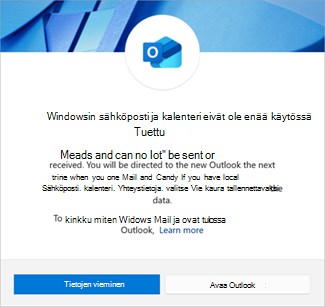Tietyt Windowsin sähköposti-, kalenteri- ja Ihmiset -sovelluksiin yhdistetyt tilityypit tallentavat tietoja vain paikallisesti. Kun siirryt uusi Outlook, kyseiset tiedot voidaan jättää jälkeen, ellet tee tiettyjä toimia tietojen tuomiseksi mukanasi. Tässä artikkelissa kerrotaan, miten voit tallentaa tietoja sähköposti-, kalenteri- ja Ihmiset-sovelluksista ja käyttää niitä uusi Outlook tai missä tahansa muussa sähköpostiohjelmassa.
Tässä artikkelissa opit:
Sähköpostiviestien ja tapahtumien vieminen Windowsin sähköpostista
Yhteystietojen tallentaminen Windows Ihmiset -sovelluksesta
Sähköpostiviestien tuominen uuteen Outlookiin
Sähköpostiviestien ja tapahtumien tallentaminen ja vieminen Windowsin sähköpostista ja kalenterista
Jos sinulla on POP- tai IMAP-tili tai jos et käytä tiliä Windowsin sähköpostissa, voit viedä ja tallentaa viestit .eml tiedostoina ja tapahtumina .ics tiedostona ja tuoda sitten kyseiset viestit ja tapahtumat uusi Outlook.
-
Kirjoita tehtäväpalkin Haku-kohtaan PowerShell ja avaa sovellus valitsemalla Enter .
-
Kopioi seuraava koodi ja liitä se Windows PowerShell-ikkunaan. Suorita komentosarja painamalla Enter-näppäintä.
-
jos (ei $env:USERPROFILE) {
$env:USERPROFILE = "C:\Users\$env:USERNAME" }
jos (ei $env:LOCALAPPDATA) { $env:LOCALAPPDATA = "$env:USERPROFILE\AppData\Local" }
$directoryPath = "$env:LOCALAPPDATA\Packages\microsoft.windowscommunicationsapps_8wekyb3d8bbwe\LocalState\Migration"
$handoffFilePath = Join-Path -Path $directoryPath -ChildPath "handoff.txt" New-Item -ItemType File -Path $handoffFilePath -Force | Out-Null Start-Process "outlookmail:"
-
-
Tämä avaa Sähköposti ja kalenteri -sovelluksen. Valitse Windowsin sähköpostia ja kalenteria ei enää tueta -valintaikkunassa Vie tiedot.
-
Resurssienhallinta avautuu uuteen kansioon, joka on luotu laitteeseesi. Tässä uudessa kansiossa on .ics tiedosto, joka sisältää kaikki paikalliset tapahtumat, ja yksi tai useampi kansio, joka sisältää paikalliset .eml viestit. Merkitse tämä tiedostosijainti muistiin, koska tarvitset sitä, jos päätät tuoda tiedostot uuteen sähköpostisovellukseen myöhemmin.
Huomautus: Vain viestit ja tapahtumat, jotka ovat paikallisia laitteeseesi, viedään. Viestejä tai tapahtumia, jotka edellyttävät online-käyttöä (esimerkiksi koko viestiä ei ole vielä ladattu), ei viedä. Tämä johtuu siitä, että nämä viestit ovat käytettävissä verkossa ja käytettävissä olemassa olevan POP- tai IMAP-sähköpostitilisi kautta.
Yhteystietojen tallentaminen ja vieminen Windows Ihmiset -sovelluksesta
Voit viedä Windows Ihmiset -sovellukseen tallentamaasi yhteystietoja ja tuoda neuusi Outlook.
-
Noudata yllä olevan osion ohjeita ja valitse Vie tiedot Windowsin sähköposti- ja kalenterisovellusten valintaikkunassa. Windows Ihmiset -sovellus avautuu automaattisesti.
-
Valitse Ihmiset-sovelluksessa Lataa Ihmiset-sovelluksen yläreunasta.
-
Valitse Vie kaikki yhteystiedot -ikkunassa Vie.
-
Valitse Tallenna nimellä -ikkunassa sijainti, johon haluat tallentaa yhteystiedot. Valitse Tallenna.
Vihje: Jos et ole vielä ladannut uutta Outlookia Microsoft Storesta.
Sähköpostiviestien tuominenuusi Outlook
Huomautus: Kaikki sähköpostiohjelmat, jotka voivat avata .eml tiedostoja, voivat avata nämä sähköpostiviestit, mutta ohjeet voivat olla erilaiset.
Voit tuoda sähköpostitiedostot uusi Outlook. Tässä vaiheessa oletetaan, että olet jo lisännyt tilin uusi Outlook, johon haluat tallentaa nämä viestit. Jos et ole lisännyt tiliä, katso sähköpostitilin lisääminen Outlookiin.
-
Siirry uusi Outlookkohtaan Asetukset > Yleiset > Tuonti ja valitse Aloita tuonti.Resurssienhallinta avautuu.
-
Siirry Resurssienhallinnassa sijaintiin, johon .eml tiedostosi on tallennettu, ja valitse Lataa. Jokainen kansio on tuotava yksitellen.
-
Valitse tili ja kansio, johon haluat tuoda viestit, ja valitse Tuo.
Tuo tapahtumat uusi Outlook
Voit tuoda tapahtumatiedostot uusi Outlook. Tässä vaiheessa oletetaan, että olet jo lisännyt tilin uusi Outlook, johon haluat tallentaa nämä tapahtumat. Jos et ole lisännyt tiliä, katso sähköpostitilin lisääminen Outlookiin.
-
Siirry uusi Outlookkalenteriin .
-
Valitse ikkunan vasemmasta reunasta Lisää kalenteri.
-
Valitse Lataa tiedostostaja sitten Selaa.
-
Valitse luomasi ICS-tiedosto ja valitse Avaa.
-
Valitse kalenteri, johon haluat lisätä tapahtumat, ja valitse Tuo.
Yhteystietojen tuominen uusi Outlook
Huomautus: Kaikki sähköpostiohjelmat, jotka voivat avata .eml tiedostoja, voivat avata nämä sähköpostiviestit, mutta ohjeet voivat olla erilaiset.
-
Valitse uuden Outlookin siirtymisruudussa Ihmiset.
-
Valitse tili, johon haluat tuoda yhteystiedot.
Huomautus: Voit nyt tuoda tiedostot uuteen Outlookiin. Tässä vaiheessa oletetaan, että olet jo lisännyt tilin uuteen Outlookiin, johon haluat tallentaa nämä viestit. Jos et ole lisännyt tiliä, katso sähköpostitilin lisääminen Outlookiin.
-
Valitse Yhteystietojen hallinta > Tuo yhteystiedot.
-
Valitse Selaa ja valitse tallentamaasi .csv tiedosto.
-
Yhteystiedot lisätään kyseisen tilin yhteystietoluetteloon.
Katso myös
Windowsin sähköpostista, kalenterista ja Ihmiset on tulossa uusi Outlook